实现3D环绕效果的图片展示技术探索
原创实现3D环绕效果的图片展示技术探索
原创

摘要:
本文将介绍如何使用现代前端技术实现3D环绕效果的图片展示。我们将通过详细的步骤和代码示例,探索如何实现这种富有创意和吸引力的视觉效果,从而提升用户体验和网站互动性。

一、引言
在网页设计中,图片展示是吸引用户注意力的重要手段之一。随着Web技术的不断发展,我们可以利用CSS3和JavaScript等前端技术,创造出各种富有创意的图片展示效果。其中,3D环绕效果能够给用户带来强烈的视觉冲击和沉浸感,使图片展示更加生动和有趣。

二、实现步骤
一个朋克城市设计网站制作产品详情页,希望以一种独特且吸引人的方式展示朋克城市图片。通过实现3D环绕效果的图片展示,用户可以从不同角度观察设计,从而增强客户欲望和信任感。
HTML结构搭建
首先,我们需要创建一个包含图片的HTML结构。可以使用<div>元素作为容器,并在其中放置<img>元素来展示图片。
<!DOCTYPE html>
<html lang="en">
<head>
<meta charset="UTF-8">
<meta name="viewport" content="width=device-width, initial-scale=1.0">
<title>朋克城市3D环绕展示</title>
<link rel="stylesheet" href="styles.css">
</head>
<body>
<div class="product-container">
<div class="carousel">
<img src="1.jpg" alt="Product Image 1">
<img src="2.jpg" alt="Product Image 2">
<img src="3.jpg" alt="Product Image 3">
</div>
</div>
<script src="script.js"></script>
</body>
</html>CSS样式设置
接下来,我们使用CSS为图片容器添加样式,并设置3D变换效果。这里主要利用transform属性来实现3D环绕效果。
body {
display: flex;
justify-content: center;
align-items: center;
height: 100vh;
background-color: #f5f5f5;
margin: 0;
overflow: hidden;
}
.product-container {
perspective: 1000px;
width: 300px;
height: 300px;
position: relative;
}
.carousel {
position: absolute;
width: 100%;
height: 100%;
transform-style: preserve-3d;
transition: transform 1s;
animation: rotate 10s infinite linear;
}
.carousel img {
position: absolute;
width: 100%;
height: auto;
border: 1px solid #ccc;
}
.carousel img:nth-child(1) { transform: rotateY(0deg) translateZ(150px); }
.carousel img:nth-child(2) { transform: rotateY(72deg) translateZ(150px); }
.carousel img:nth-child(3) { transform: rotateY(144deg) translateZ(150px); }
/* 根据图片数量添加更多规则 */
@keyframes rotate {
from {
transform: rotateY(0deg);
}
to {
transform: rotateY(1turn);
}
}JavaScript交互增强
为了增加交互性,我们可以使用JavaScript来监听用户的鼠标事件,并根据鼠标位置动态调整图片的旋转角度。这里简单演示如何使用JavaScript实现这一功能。
document.addEventListener('DOMContentLoaded', function() {
const carousel = document.querySelector('.carousel');
let isDragging = false;
let prevMouseX = 0;
let prevMouseY = 0;
const rotateSpeed = 0.05;
function onMouseDown(e) {
isDragging = true;
prevMouseX = e.clientX;
prevMouseY = e.clientY;
}
function onMouseMove(e) {
if (!isDragging) return;
const dx = e.clientX - prevMouseX;
const dy = e.clientY - prevMouseY;
const rotationX = dy * rotateSpeed;
const rotationY = dx * rotateSpeed;
carousel.style.transform = `rotateY(${rotationY}deg) rotateX(${rotationX}deg)`;
prevMouseX = e.clientX;
prevMouseY = e.clientY;
}
function onMouseUp() {
isDragging = false;
}
document.addEventListener('mousedown', onMouseDown);
document.addEventListener('mousemove', onMouseMove);
document.addEventListener('mouseup', onMouseUp);
});CSS中的.product-container设置了3D视角的容器,.carousel则包含了所有的图片,并通过transform-style: preserve-3d;确保子元素在3D空间中转换。
每张图片都通过transform: rotateY() translateZ();进行了3D变换,translateZ()确保图片在Z
三、效果展示与优化
通过以上步骤,我们已经实现了基本的3D环绕效果。在实际应用中,你可能需要根据具体需求对效果进行微调,例如调整旋转速度、添加过渡效果等。为了兼容不同的浏览器和设备,还需要考虑使用浏览器前缀和响应式设计等技术。
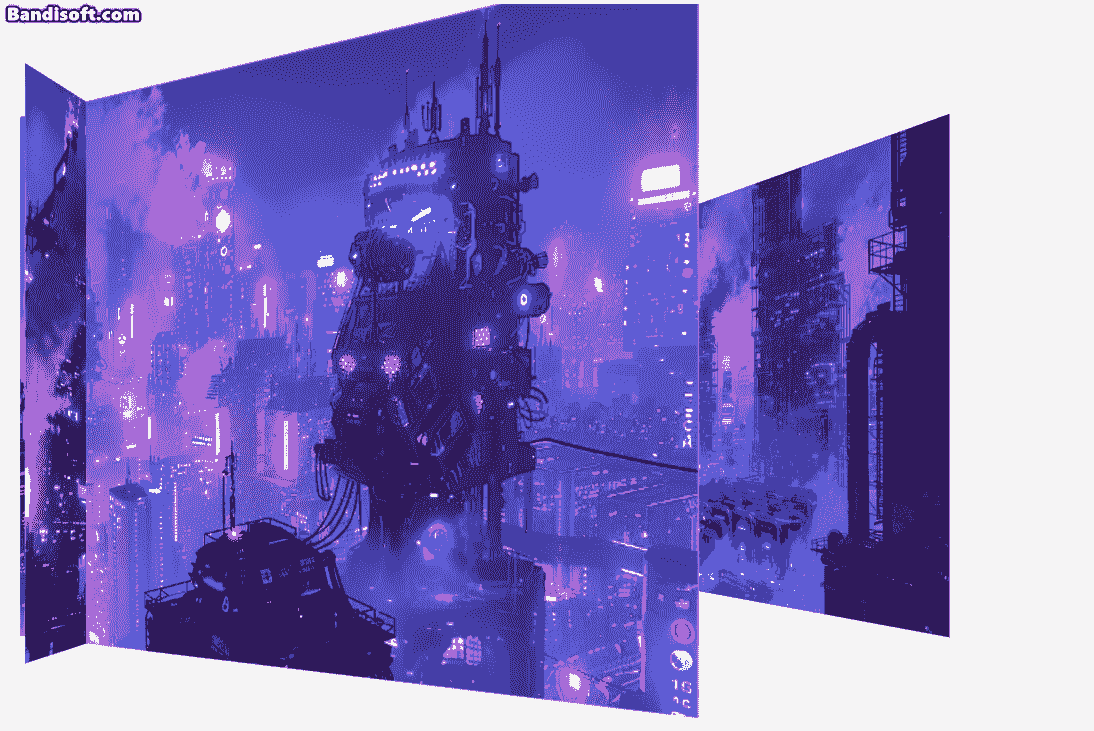
DOMContentLoaded
DOMContentLoaded 是一个在浏览器中的事件,它会在HTML文档被完全加载和解析完成之后触发,但不包括样式表、图片和子框架的加载完成。换句话说,当文档结构(DOM树)已经构建完毕,但外部资源如样式表和图片可能还在加载时,这个事件就会被触发。
这个事件对于开发者来说非常有用,因为它允许你在DOM完全可访问之前就开始执行JavaScript代码,而不必等待所有图片和其他资源都加载完毕。这对于执行依赖于DOM结构但不依赖于外部资源的操作特别有用,比如添加事件监听器、初始化某些插件或者进行某些渲染工作。
使用 DOMContentLoaded 事件的一般方式是监听这个事件,并在事件处理函数中执行需要的操作。这可以通过原生JavaScript或者一些JavaScript框架来实现。
下面是一个使用原生JavaScript监听 DOMContentLoaded 事件的例子:
document.addEventListener('DOMContentLoaded', function() {
// 当DOM完全加载和解析完成后,这里的代码会被执行
// 你可以在这里安全地访问和操作DOM元素
var element = document.getElementById('myElement');
element.textContent = 'Hello, world!';
});在这个例子中,当 DOMContentLoaded 事件触发时,事件处理函数会被调用,然后它会找到ID为 myElement 的DOM元素,并设置其文本内容为 "Hello, world!"。
DOMContentLoaded 事件只会在文档解析完成后触发一次。如果你多次添加监听器到这个事件上,它们都会被调用,但是每次都是在第一次解析完成后。
还有一个 load 事件,它会在整个页面及所有依赖资源如样式表和图片都完成加载后触发。如果你需要等待所有资源都加载完毕再执行代码,你应该使用 load 事件而不是 DOMContentLoaded。但通常情况下,DOMContentLoaded 对于大多数DOM操作来说已经足够了。
.product-container
.product-container 是一个CSS类选择器,用于在HTML文档中选择并样式化具有该类名的元素。在这个场景下,.product-container 很可能是一个包裹着产品展示内容的容器元素,用于控制产品的展示样式和布局。
具体来说,.product-container 的样式定义可能包含以下几个关键点:
- 尺寸与位置:通过设置宽度(width)、高度(height)、以及可能的 margin 和 padding 属性,可以定义容器的大小和它与周围元素的空间关系。display: flex; 或 display: grid; 等属性也可能被用于控制子元素的布局。
- 3D效果设置:.product-container 通常被赋予一个 perspective 属性,用于创建3D效果的视角。这个属性定义了观察者与Z=0平面的距离,从而影响着3D转换的视觉效果。
- 背景与边框:为了增强视觉效果或区分内容,容器可能有一个背景颜色(background-color)、边框(border)或阴影(box-shadow)。
- 溢出处理:如果容器内的内容超出了其尺寸限制,overflow 属性将决定如何处理这些内容,例如隐藏超出部分(overflow: hidden;)或显示滚动条(overflow: auto;)。
- 定位与动画:如果产品展示需要动态效果,.product-container 可能会包含 position 属性以支持绝对定位或相对定位,以及 transition 或 animation 属性来创建平滑的动画效果。
- 子元素继承:作为容器,.product-container 的样式也会影响到其内部的子元素。一些样式属性,如字体样式、颜色等,可能会被子元素继承,除非在子元素中进行了重写。
在实际的产品详情页设计中,.product-container 可能会包裹着3D环绕图片展示的元素、产品描述、价格标签等,确保这些元素在视觉上形成一个统一的区块,并与其他页面元素区分开来。通过适当地调整 .product-container 的样式,可以确保产品以吸引人的方式呈现给用户,提升用户的购物体验。
以下是一个简化的 .product-container 样式示例:
.product-container {
width: 300px; /* 容器的宽度 */
height: 400px; /* 容器的高度 */
perspective: 1000px; /* 3D效果的视角 */
background-color: #fff; /* 背景颜色 */
border: 1px solid #ccc; /* 边框 */
border-radius: 10px; /* 边框圆角 */
padding: 10px; /* 内边距 */
margin: 20px auto; /* 外边距,水平居中 */
position: relative; /* 定位基础 */
overflow: hidden; /* 隐藏溢出内容 */
}在这个示例中,.product-container 被设置为一个具有白色背景、灰色边框和圆角的容器,其内部内容(如3D环绕的图片)会被限制在容器尺寸内,并且如果超出容器大小,将不会被显示。同时,perspective 属性为容器内的3D变换提供了视角。
transform
transform是CSS中一个强大的属性,它允许开发人员对元素进行二维或三维转换,从而改变元素的形状、大小和位置。这些转换包括平移(translation)、缩放(scale)、旋转(rotation)、倾斜(skew)以及矩阵变换(matrix)。通过使用transform属性,开发人员可以创建出许多有趣和令人印象深刻的效果,而且不会改变元素的布局和尺寸。
- 平移(Translation):平移是指将元素从其当前位置移动到另一个位置。这可以通过translate()函数实现,该函数接受两个参数,分别表示水平方向和垂直方向的移动量。参数可以是正数、负数或百分比。
- 缩放(Scale):缩放是指改变元素的大小。这可以通过scale()函数实现,该函数接受两个参数,分别表示水平方向和垂直方向的缩放比例。如果只指定一个参数,那么水平方向和垂直方向将按相同的比例缩放。
- 旋转(Rotation):旋转是指将元素围绕其中心点进行旋转。这可以通过rotate()函数实现,该函数接受一个参数,表示旋转的角度。正值表示顺时针旋转,负值表示逆时针旋转。
- 倾斜(Skew):倾斜是指将元素按照指定的角度进行扭曲。这可以通过skew()函数实现,该函数接受两个参数,分别表示水平方向和垂直方向的倾斜角度。同样,如果只指定一个参数,那么另一个方向将不会发生倾斜。
除了上述基本的转换函数外,transform属性还支持更复杂的矩阵变换(matrix),允许开发人员通过定义一个2D或3D变换矩阵来实现更高级的转换效果。
四、总结
本文介绍了如何使用CSS3和JavaScript实现3D环绕效果的图片展示。通过这种方法,我们可以为网站添加富有创意和吸引力的视觉效果,提升用户体验和互动性。当然,这只是一个简单的示例,你可以根据自己的需求进行扩展和优化,创造出更加独特和精彩的效果。
原创声明:本文系作者授权腾讯云开发者社区发表,未经许可,不得转载。
如有侵权,请联系 cloudcommunity@tencent.com 删除。
原创声明:本文系作者授权腾讯云开发者社区发表,未经许可,不得转载。
如有侵权,请联系 cloudcommunity@tencent.com 删除。